Hvernig á að nota LDMultiplayer á LDPlayer

Hvernig á að nota LDMultiplayer á LDPlayer, hvað er LDMultiplayer? Hvernig á að nota LD Multi Player? Við skulum komast að því með WebTech360!
Tvöföld ræsing Windows 10 er gagnleg en getur skilið eftir óþarfa ræsivalkosti í valmyndinni. Hér er hvernig á að eyða gömlu ræsivalmyndinni á Windows 10 .

Hvað er Windows Boot Manager?
Windows Boot Manager er lítill hugbúnaður sem keyrir við ræsingu kerfisins. Kóðinn fyrir ræsistjórann hleðst inn frá upphafi virku kerfishlutans, stundum merkt System Reserved svo þú skrifar ekki yfir hann óvart. Boot manager hjálpar til við að hefja uppsetningu Windows.
Þegar það er aðeins ein útgáfa af stýrikerfinu mun kerfið ræsa sig í Windows Boot Manager án þess að sýna valskjá ræsistjóra. Hins vegar, eftir að þú hefur sett upp annað stýrikerfi, breytist þetta ferli, sem gerir þér kleift að velja stýrikerfið sem þú vilt nota.
Gögn um ræsistillingar
Núverandi útgáfur af Windows geyma Boot Configuration Data (BCD) í skrásetningarlíkum gagnagrunni til að auka öryggi. Að auki veitir BCD bæði BIOS og EFI-undirstaða kerfi til að breyta stillingargögnum með því að nota BCDEdit tólið.
Hér að neðan eru leiðir til að eyða gömlum ræsivalmyndarvalkostum úr kerfisræsingarferlinu á Windows 10.
Hvernig á að eyða gömlum ræsivalmyndarvalkostum á Windows 10
Fela valkosti
Þó að þú getir ekki fjarlægt þetta atriði alveg geturðu falið aðra ræsivalkosti með því að nota Windows Advanced ræsivalmyndina:
Notaðu MSConfig
Þú getur náð sömu niðurstöðu með því að nota Windows System Configuration gluggann.
Ennfremur geturðu eytt gömlum færslum úr ræsiferlinu. Þessi aðgerð fjarlægir þau í raun ekki úr kerfinu.
Fylgdu skrefunum hér að ofan til að opna System Configuration valmyndina og síðan Boot flipann. Næst skaltu auðkenna stýrikerfið sem þú vilt fjarlægja og ýta á Delete . Gakktu úr skugga um að þú eyðir ekki hlutnum sem er merkt Default OS . Þú færð villu ef þú gerir þetta.
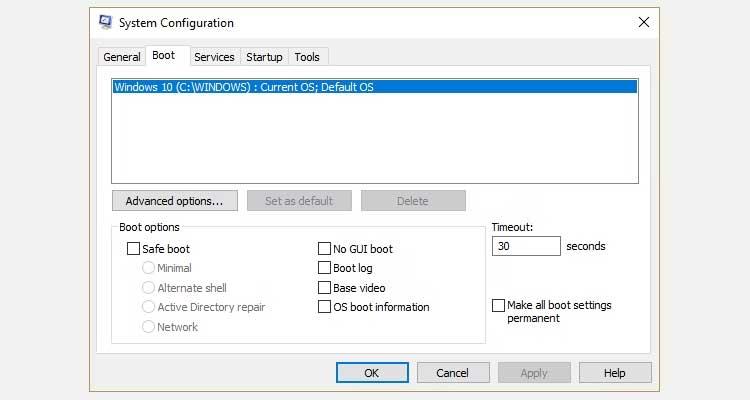
Notaðu BCEdit til að fjarlægja Boot Manager valkostinn
Þetta er tól sem er fáanlegt í Windows. Í grundvallaratriðum er leiðin til að gera það sem hér segir:

Windows Boot Manager hluti lýsir staðsetningu ræsistjórans ásamt öðrum auðkennum. Windows Boot Loader hluti lýsir Win 10 ræsihleðsluforritinu fyrir þetta kerfi, einstaka auðkennið þar sem winload.exe finnst til að halda áfram ræsiferlinu, ef endurheimt er virkt á þeirri skipting og rót kerfisskrárinnar.
Ef þú ert með fleiri en eina Windows uppsetningu er þetta þar sem þú finnur upplýsingar um ræsiforritið. Gerð stýrikerfisins birtist með lýsingu hennar. Ennfremur mun Legacy OS Loader birtast innan sviga.
Afritaðu auðkenni (langur strengur af bókstöfum og tölustöfum) ræsiforritsins sem þú vilt eyða. Sláðu nú inn þessa skipun bcdedit /delete {identifier} , skiptu auðkenninu út fyrir talnastrenginn.
Gakktu úr skugga um að þú sért með rétta færslu, ýttu síðan á Enter til að fjarlægja viðbótar ræsihlaðafærsluna. Innbyggði BCD Editor er ein fljótlegasta leiðin til að fjarlægja ræsivalkosti úr BIOS, en það er ekki fyrir alla.
Hér að ofan er hvernig á að eyða gömlu ræsivalmyndinni á Windows 10 . Vona að greinin nýtist þér.
Hvernig á að nota LDMultiplayer á LDPlayer, hvað er LDMultiplayer? Hvernig á að nota LD Multi Player? Við skulum komast að því með WebTech360!
Leiðbeiningar um að hlusta á tónlist á Google kortum. Eins og er geta notendur ferðast og hlustað á tónlist með því að nota Google Map forritið á iPhone. Í dag býður WebTech360 þér
Leiðbeiningar um notkun LifeBOX - geymsluþjónusta Viettel á netinu, LifeBOX er nýlega opnuð netgeymsluþjónusta Viettel með marga yfirburði eiginleika
Hvernig á að uppfæra stöðu á Facebook Messenger, Facebook Messenger í nýjustu útgáfunni hefur veitt notendum afar gagnlegan eiginleika: að breyta
Leiðbeiningar fyrir kortaleikinn Werewolf Online á tölvunni, Leiðbeiningar um niðurhal, uppsetningu og spilun Werewolf Online á tölvunni í gegnum einstaklega einfalda LDPlayer keppinautinn.
Leiðbeiningar um að eyða sögum settar á Instagram. Ef þú vilt eyða sögu á Instagram en veist ekki hvernig? Í dag WebTech360
Leiðbeiningar um að bæta við myndum á Facebook. Eins og er gerir Facebook okkur kleift að stilla myndir á persónulegum síðum okkar. Hér bjóðum við þér
Hvernig á að laga villu í Windows Quick Assist sem virkar ekki, Windows Quick Assist hjálpar þér að tengjast ytri tölvu auðveldlega. Hins vegar, stundum býr það líka til villur. En,
Leiðbeiningar um að kveikja/slökkva á því að blanda lögum á Spotify, Til að hjálpa fólki að breyta röð laga á lagalistanum hér að ofan
Leiðbeiningar um leynilegar upptökur á iPhone, Eins og er geta iPhone notendur tekið upp leynilega með því að snerta bakhlið símans. Í dag býður WebTech360 þér








